オフィス教育に最適なツール_携帯電話での録音時にプレゼンテーションにブラシで注釈を付けることもできるおすすめアプリ
php editor Strawberry は、オフィスでの教育用のツール、つまり携帯電話の画面を録画しながらブラシを使用してデモンストレーションに注釈を付けることができるアプリを推奨しています。このアプリは強力で操作が簡単で、教育デモンストレーションや作業レポートなどのさまざまなシーンに適しています。画面録画機能とブラシ注釈により、ユーザーは操作手順を明確に表示し、重要な内容を強調表示し、プレゼンテーション効果を向上させることができます。リモート教育でもワークシェアリングでも、このアプリを使用すると、ユーザーはプロレベルのプレゼンテーションを簡単に実現し、作業効率を向上させることができます。
携帯電話での録画時にデモをブラシでマークするのにも使用できる推奨アプリ
1. 携帯電話で EV 画面録画のメインインターフェイスに入り、次の機能を見つけます。クリックすると、下図のようにブラシツールボックスの縮小版が表示され、「色」「サイズ」「消しゴム」「元に戻す」「形」などの機能が備わっており、便利です。画面を録画するときに全員がデモンストレーションできるようにします。
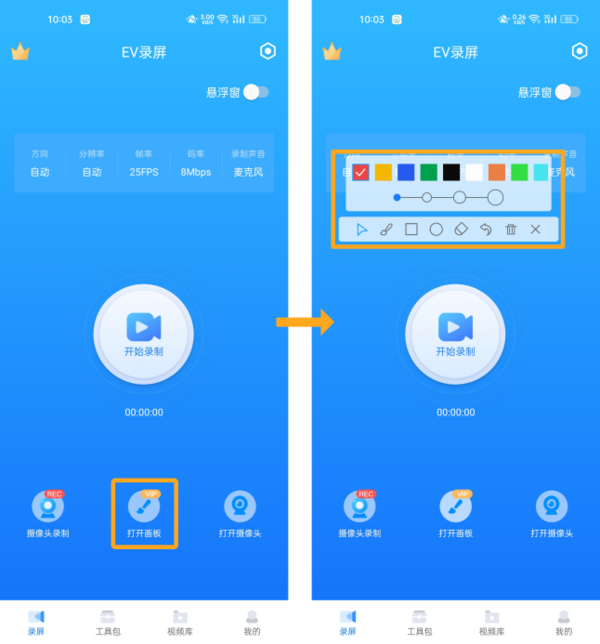
次に、ブラシ機能に入りたい場合は、メインインターフェイスの右上にあるフローティングウィンドウを使用することもできます。フローティングウィンドウを開いた後、フローティングウィンドウの機能ページにブラシ機能が追加され、いつでもどこでも入力できるので便利です。
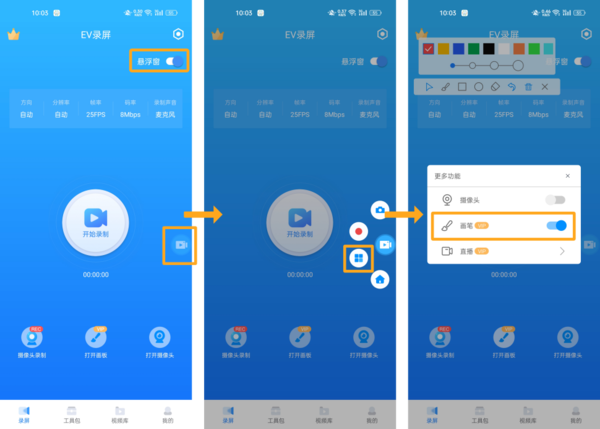
3つ目は、ブラシ操作エリアのパネルを指でドラッグできるので、他の操作の邪魔にならないところまでドラッグするとやりやすくなります。このソフトウェアを使用するには。
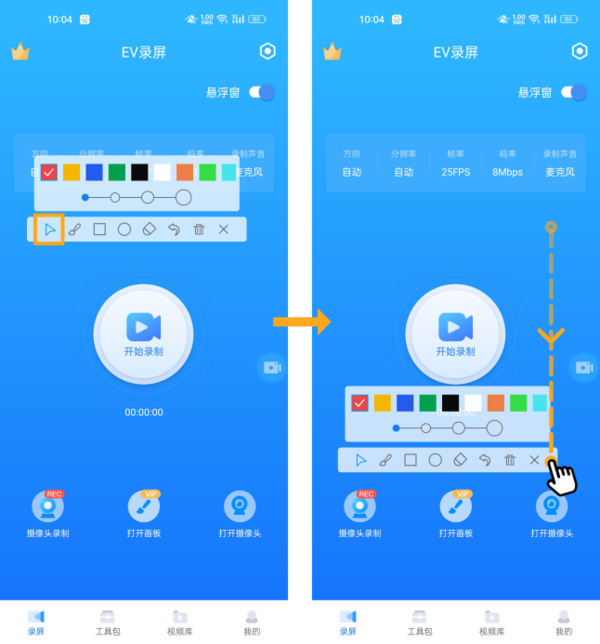
4 番目に、この操作パネルの各機能について簡単に説明します。
1 最も基本的な機能はペイント機能です。直接使用できます。デモのために携帯電話の録音領域を指でマークします。
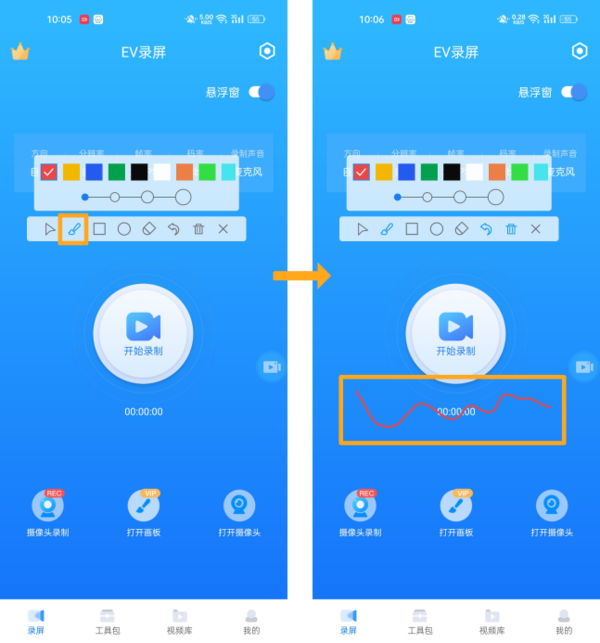
2、下の図はカラーパネルとブラシサイズの調整を示しています。
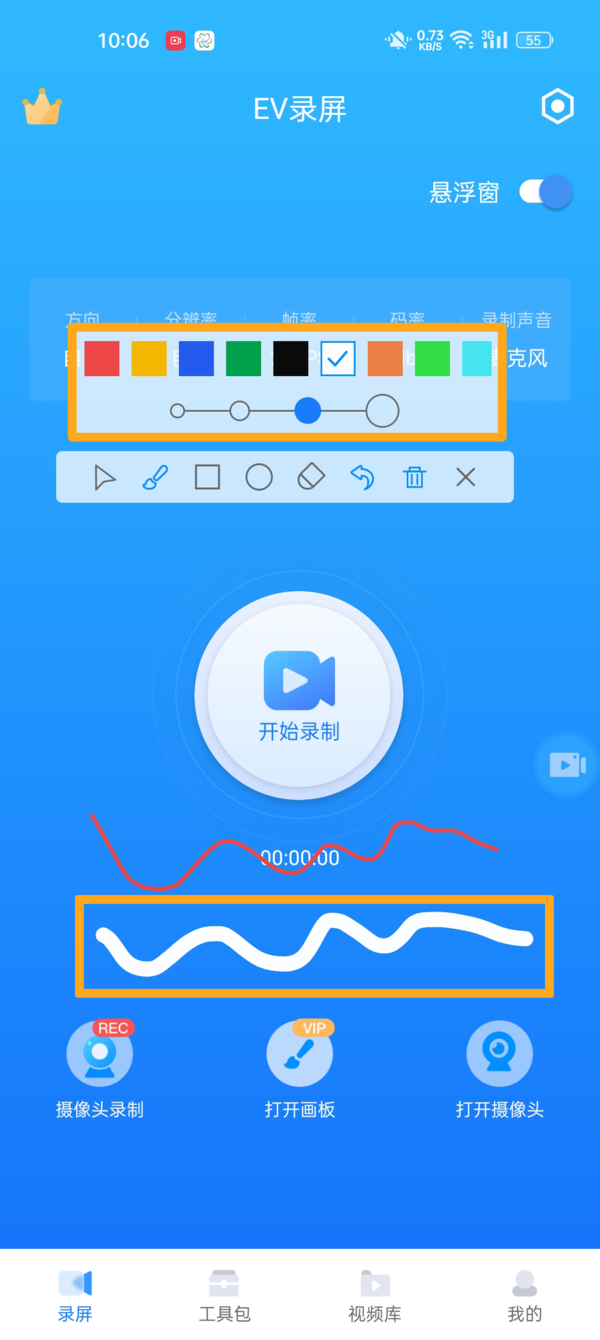
3. マトリックスの形状をクリックすると、画面に四角形を挿入できます。
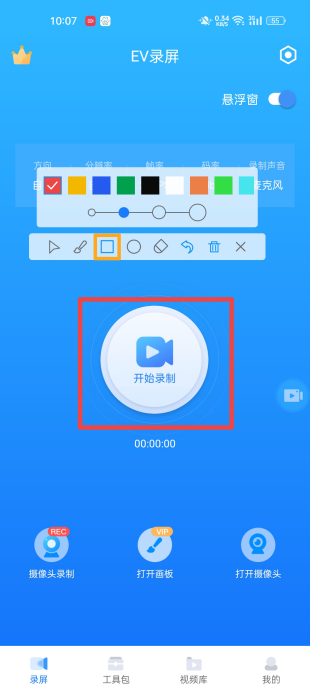
4 同様に、円をクリックすると円形の領域が表示され、その位置を指でドラッグできます。
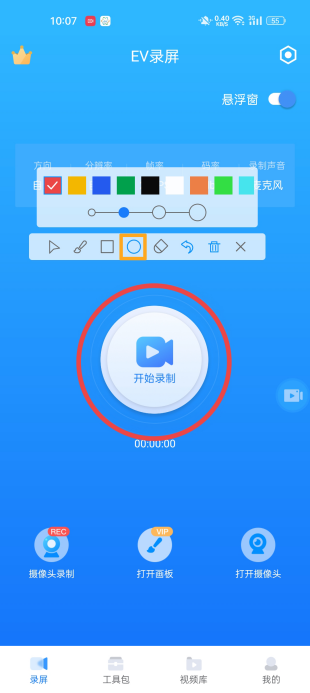
5、消しゴム機能も非常に重要で、誤操作のデモンストレーションとして、消しゴムをクリックして図形を消すことができます。
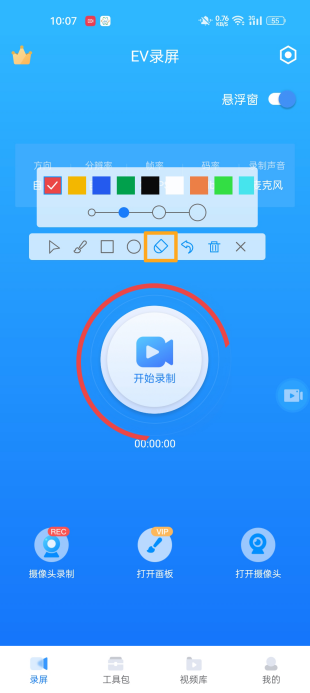
6. 画像の黄色の枠で囲まれたアイコンは「元に戻す」機能で、クリックすると前の手順に戻ることができます。誤操作を防ぐため、非常に便利で実用的な機能です。
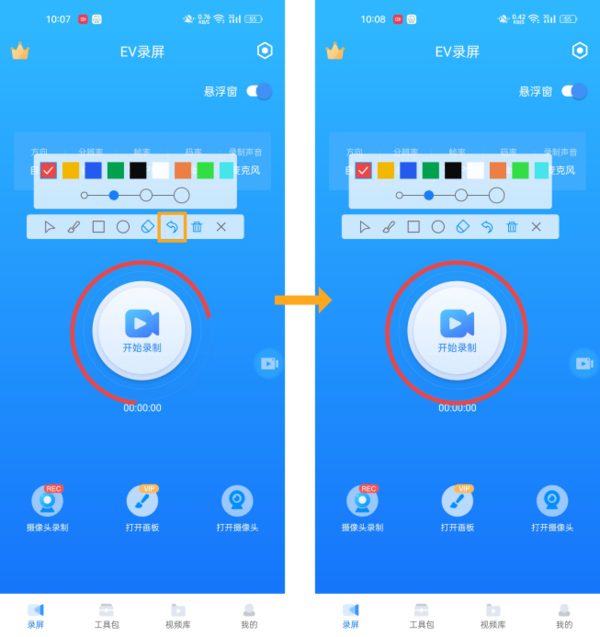
7、元に戻す関数の背後にある関数は削除と呼ばれ、すべてのブラシを削除できます。
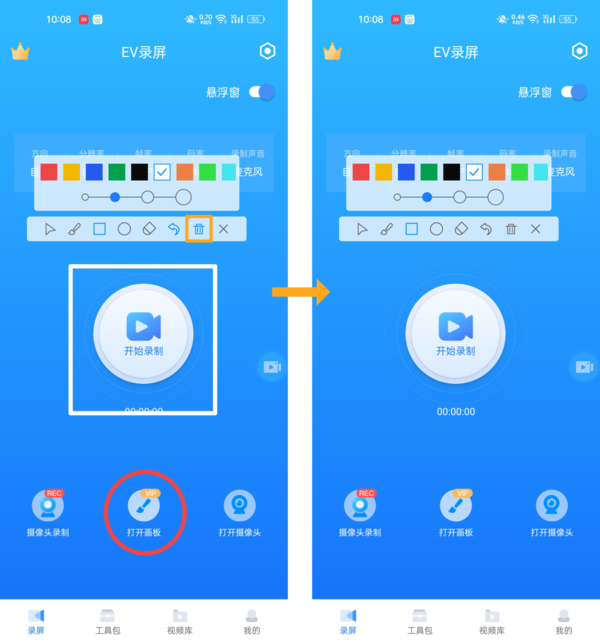
5. 画面内の描画ボード機能をオンにして、画面中央の「記録開始」ボタンをクリックすると、ブラシが使用できるようになります。画面録画プロセス中に注釈を付けることができます。
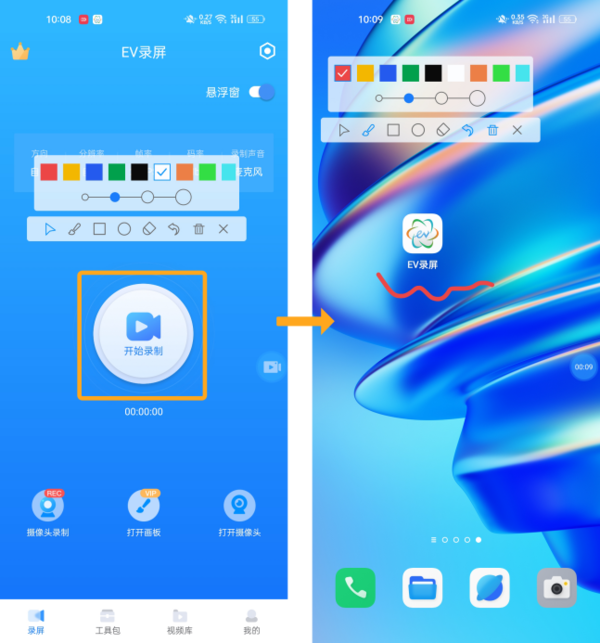
6、下の図のデモに従って、記録プロセス中にフローティング ウィンドウをクリックし、ポップアップ機能ボタンの赤いボックスをクリックして、録音を終了します。
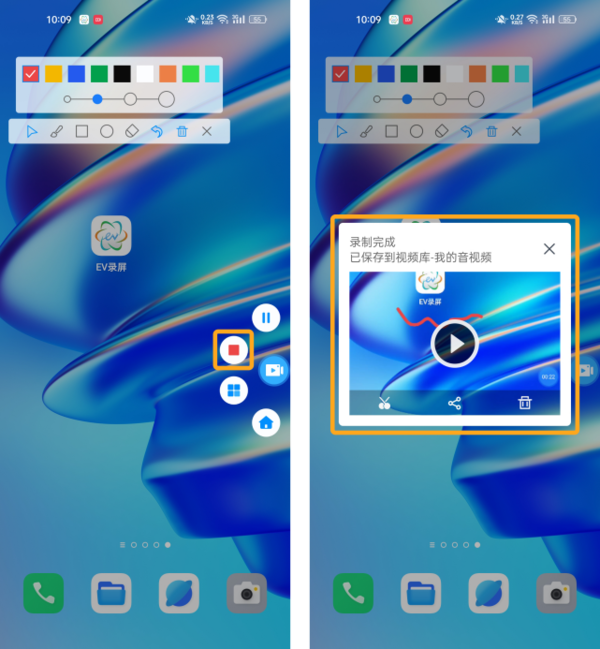
このような機能を備えたソフトウェアが必要な場合は、できるだけ早く EV 画面録画をダウンロードしてください。
以上がオフィス教育に最適なツール_携帯電話での録音時にプレゼンテーションにブラシで注釈を付けることもできるおすすめアプリの詳細内容です。詳細については、PHP 中国語 Web サイトの他の関連記事を参照してください。

ホットAIツール

Undresser.AI Undress
リアルなヌード写真を作成する AI 搭載アプリ

AI Clothes Remover
写真から衣服を削除するオンライン AI ツール。

Undress AI Tool
脱衣画像を無料で

Clothoff.io
AI衣類リムーバー

AI Hentai Generator
AIヘンタイを無料で生成します。

人気の記事

ホットツール

メモ帳++7.3.1
使いやすく無料のコードエディター

SublimeText3 中国語版
中国語版、とても使いやすい

ゼンドスタジオ 13.0.1
強力な PHP 統合開発環境

ドリームウィーバー CS6
ビジュアル Web 開発ツール

SublimeText3 Mac版
神レベルのコード編集ソフト(SublimeText3)

ホットトピック
 7461
7461
 15
15
 1376
1376
 52
52
 77
77
 11
11
 17
17
 17
17
 これまでで最も奇妙なアンドロイド携帯電話
Mar 12, 2025 am 12:18 AM
これまでで最も奇妙なアンドロイド携帯電話
Mar 12, 2025 am 12:18 AM
すべての最新の携帯電話は同じように見えますが、それは必ずしもそうではありませんでした。 Androidは、長年にわたって最も革新的でユニークで、完全な奇妙な携帯電話のいくつかを生産してきました。これらは最も奇妙です。 10 LG G5(20
 Samsungは、1つのUI 7ロールアウトよりも先にそのバーを改善します
Mar 17, 2025 am 12:08 AM
Samsungは、1つのUI 7ロールアウトよりも先にそのバーを改善します
Mar 17, 2025 am 12:08 AM
Galaxy S25のNow Bar:動的な情報表示の改善ですが、それでも改善する必要があります SamsungのAndroid 15に基づく新しいUI 7アップデートには多くの機能がもたらされ、私のお気に入りの1つ(わずかにラフですが)はGalaxy S25の「Now Bar」です。今週、Samsungは、Now Barの機能を改善する非常に必要なアップデートを発表しました。 Galaxy電話の現在のバーは何ですか? Galaxy S25を持っている場合、または新しいOne UI 7ベータ版を実行している場合を除き、Now Barについてはあまり知らない場合があります。 Appleの動きに似ています
 Googleマップは、一部のユーザーのタイムライン履歴を完全に拭き取ります
Mar 14, 2025 am 03:02 AM
Googleマップは、一部のユーザーのタイムライン履歴を完全に拭き取ります
Mar 14, 2025 am 03:02 AM
Googleマップタイムラインデータは、ユーザーのために神秘的に消えています 多くのGoogleマップユーザーは、タイムライン機能から場所の履歴の不可解な消失を報告しています。 最近エスカレートしたこの問題は、ユーザーに空のティムを残します
 AndroidでADBを有効にする3つの理由
Mar 19, 2025 am 02:50 AM
AndroidでADBを有効にする3つの理由
Mar 19, 2025 am 02:50 AM
ADBを完全に使用する:Androidデバッグブリッジをすぐに有効にするのに役立つ3つの主な理由 ADB(Android Debug Bridge)を聞いて、Android携帯電話で有効にすることをお勧めしますか?この記事では、ADBをすぐに有効にする必要がある3つの正当な理由があります。 ADBを使用すると、SCRCPYを介して電話画面をコンピューターにワイヤレスでミラーリングできます。ファイルの同期にはBetter-ADB-Syncを使用し、Androidスマートフォンとコンピューターの間の進捗状況を追跡できます。また、携帯電話の画面を簡単にキャプチャして、コンピューターにワイヤレスで送信することもできます。 1.携帯電話画面のコンピューターへのワイヤレスミラーリング 最新のMacOSおよびiOSの更新により、iPhone画面をMacコンピューターにミラーリングできます。しかし、
 Verizonは、Android電話用の衛星テキストメッセージを展開します
Mar 21, 2025 am 03:07 AM
Verizonは、Android電話用の衛星テキストメッセージを展開します
Mar 21, 2025 am 03:07 AM
2025年、衛星緊急アラーム、テキストメッセージ、さらには携帯電話へのビデオ通話が現実になります。 Verizonは最近、衛星SMS関数の大幅な拡張を発表し、一部のAndroid携帯は衛星を介して他のユーザーにテキストメッセージを送信できるようになったことを確認しました。 Appleは2022年に衛星緊急アラートをiPhoneに追加し、サービスを徐々に改善しました。残念ながら、Androidデバイスは参加が遅くなりますが、Verizon Wirelessユーザーは最終的にこの機能を使用できます。さらに、AT&Tがまもなく同様のサービスを開始することを期待しており、T-MobileのStarlinkメッセージングサービスはまもなく開始されます。 VerizonはSkyloと一緒に働いています、
 スワップ可能なカメラレンズを備えた携帯電話が大好きです。なぜそれが起こったのですか?
Mar 24, 2025 am 02:44 AM
スワップ可能なカメラレンズを備えた携帯電話が大好きです。なぜそれが起こったのですか?
Mar 24, 2025 am 02:44 AM
携帯電話カメラと同じように、専用のカメラと同じように、取り外し可能なレンズを使用することで、はるかに優れたショットを提供できます。私はこれが物事であることを望んでいます。 ほとんどの人と同じように、私のカメラは私の電話です
 何も電話(3A)レビュー:この予算のAndroid電話に何かがあります
Mar 25, 2025 am 02:45 AM
何も電話(3A)レビュー:この予算のAndroid電話に何かがあります
Mar 25, 2025 am 02:45 AM
概要379ドルの価格の電話(3A)は、プレミアムデザイン、仕様、ユニークな機能を提供します。
 ワイヤレスラップドックは、必要なすべてのラップトップにすることができます
Mar 25, 2025 am 03:11 AM
ワイヤレスラップドックは、必要なすべてのラップトップにすることができます
Mar 25, 2025 am 03:11 AM
私は現在、ラップトップを所有していません。代わりに、私は1つのくぼんだシェルを使用します。そして、ある意味では、それは本物よりも優れています。完全に機能するラップトップも必要ないかもしれません。 ラプドックとは何ですか? 写真




